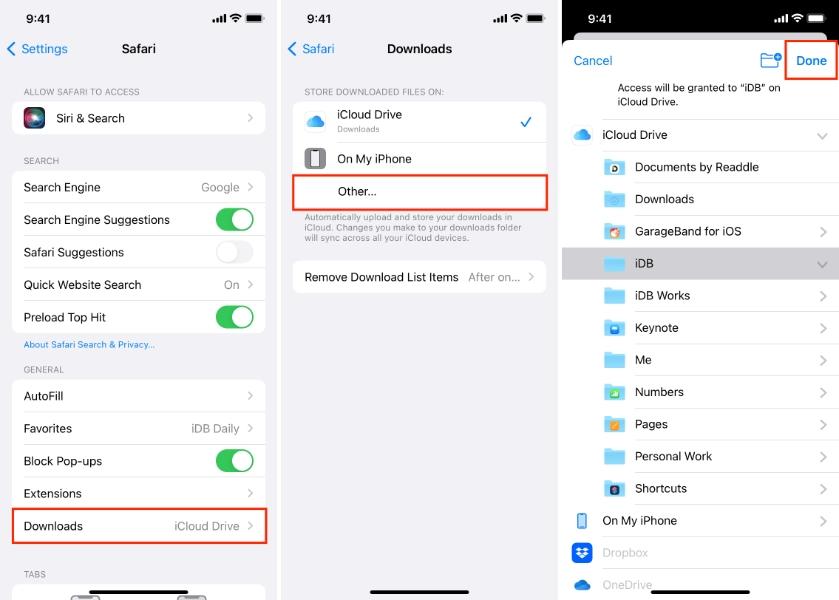Cuando quieres encontrar archivos descargados en un iPhone, puede resultar confuso. Esto puede ser aún más difícil si estás acostumbrado a cómo funcionan las descargas en una computadora. ¿Por qué? Porque los iPhones no tienen una única carpeta de descargas. Tus archivos pueden estar almacenados en diferentes ubicación .
En tal caso, es importante que sepas cómo ver las descargas en un iPhone. Por eso escribimos este blog. Esta guía te mostrará tres métodos sencillos para encontrar todo tu contenido descargado. Ya sea un PDF o una foto, aprenderás exactamente dónde encontrarlo. ¡Sigue leyendo!
¿Dónde encontrar descargas en iPhone?
Al principio, puede que te resulte difícil ver las descargas en un iPhone. Esto sucede porque Manzana No tiene una carpeta de descargas específica. ¡Pero no te preocupes! Una vez que sepas dónde buscar, es muy sencillo. Básicamente, depende de cómo descargues el archivo. Puedes descargarlo de internet, correo electrónico o mensajes. Sea cual sea la fuente, tu iPhone lo guarda en una carpeta diferente. ubicación¡Exploremos cómo funciona cada método!




iCloud Drive y la aplicación Archivos
Al gestionar las descargas, la aplicación Archivos es tu herramienta principal. Funciona como un administrador de archivos. Esta aplicación te ayuda a ver, organizar y mover documentos. Dentro De esta aplicación, puedes ver una carpeta de descargas. La mayoría de los archivos se guardan en esta carpeta. iCloud DriveTus archivos también pueden almacenarse en línea . Esto permite el acceso desde cualquier dispositivo Apple.
Descargas del navegador (Safari)
Si descargas algo de SafariTu iPhone guarda automáticamente los archivos descargados en la carpeta Descargas. Simplemente abre Safari y pulsa el icono de descargas para ver tus descargas recientes. En Safari, al pulsar en Descargas, accederás a la ubicación del archivo en la app Archivos. Además, Safari mantiene una lista de tus descargas. Estas descargas de Safari te permiten abrirlas o eliminarlas rápidamente.
Descargas desde mensajes o correo electrónico
Si los archivos se descargan a través de Mensajes o correo electrónico, no siempre se guardan en la carpeta de descargas. Cuando alguien te envíe una foto, mantén pulsada la imagen y selecciona «Guardar en Archivos». Ten en cuenta que las imágenes suelen guardarse en la app Fotos, mientras que los documentos se almacenan en la app Archivos. De esta forma, tendrás control total sobre dónde se guarda cada archivo.
Usar una aplicación de control parental a Supervisa el comportamiento en línea de tus adolescentes a través del móvil.
Instrucciones Detalle sobre cómo ver las descargas en un iPhone.
Una vez que sepas dónde buscar, podrás encontrar fácilmente las descargas en tu iPhone. Como ya explicamos, los archivos que guardas de internet, Mensajes o correo electrónico se almacenan en diferentes ubicaciones. A continuación, te mostramos algunos pasos para ayuda a encontrar las descargas en tu iPhone. Sigue estos sencillos pasos y encuentra tus archivos rápidamente.
¿Cómo ver las descargas en iPhone a través de Safari?
- Paso 1: Primero, abre Safari. Luego, ve a la página con el archivo que deseas. Después, toca el enlace de descarga o mantén pulsado el enlace para seleccionar el archivo. La descarga comenzará.
- Paso 2: Cuando la descarga esté en curso, busque el icono de descarga. Puede ser un círculo Con una flecha hacia abajo. La encontrarás en la esquina superior derecha de Safari. Una vez que la veas, toca el icono. Se abrirá la lista de descargas. Ahora podrás ver las descargas completadas y las que están en curso.
¿Cómo acceder a las descargas en la aplicación Archivos del iPhone?
- Paso 1: Abre la aplicación Archivos en tu iPhone y toca Explorar en la parte inferior de la pantalla. Verás diferentes ubicación de almacenamiento, como iCloud Drive y En mi iPhone.
- Paso 2: Selecciona «En mi iPhone» y, a continuación, pulsa la carpeta «Descargas». Aquí es donde Safari suele guardar los archivos descargados.
- Paso 3: Utilice la barra de búsqueda superior para encontrar rápidamente su archivo. Si no se encuentra en la carpeta Descargas, revise las demás carpetas de cada ubicación hasta que lo encuentre.
¿Cómo encontrar archivos descargados en el iPhone a través de Mensajes o correo electrónico? (Archivos multimedia)
- Paso 1Para revisar los archivos multimedia recibidos en Mensajes, abre la aplicación, ve al chat donde recibiste el archivo y toca el nombre del contacto en la parte superior. Luego, selecciona Información o Fotos para ver todas las imágenes, videos o archivos adjuntos compartidos en esa conversación.
- Paso 2Comprueba los archivos multimedia recibidos por correo. Abre la aplicación Mail, selecciona el correo electrónico con el archivo adjunto y pulsa sobre él para verlo.
- Paso 3Guarda y accede a tus archivos. Pulsa Guardar para fotos o vídeos para almacenarlos en la app Fotos, o elige Guardar en Archivos para documentos y así poder encontrarlos más tarde en la app Archivos. Es especialmente importante guardar los archivos de vídeo grandes para evitar perderlos.
Solución de problemas: ¿Qué hago si no encuentro mis descargas en mi iPhone?
Aunque sepas cómo ver las descargas en un iPhone, puede que falte alguna. Si te pasa esto, ¡no te preocupes! Suele ocurrir por pequeños problemas de configuración. Aquí tienes algunas soluciones sencillas para problemas comunes como la falta de archivos.
Verifique la ubicación de la aplicación Archivos
Si no encuentras un archivo descargado, abre la app Archivos y comprueba tanto en Mi iPhone como en iCloud Drive. A veces, las descargas se guardan en una de las dos opciones.
Revisar ajustes de descarga de Safari
A veces, Safari guarda las descargas en una carpeta inesperada. Para solucionarlo, ve a Ajustes > Safari > Descargas y comprueba la ubicación seleccionada. Si está ubicación en iCloud Drive, tus archivos podrían aparecer en línea . Simplemente cambia a Mi iPhone.
Revise los mensajes y los archivos adjuntos del correo electrónico.
La tercera solución consiste en revisar el mensaje y los archivos adjuntos. Si busca imágenes, mantenga pulsada la imagen y pulse «Guardar imagen». Esto le permitirá guardarla en Fotos. Si busca documentos, seleccione «Compartir» y, a continuación, «Guardar en Archivos». Elija también una ubicación .
Consejos para optimizar el almacenamiento del iPhone gestionando las descargas
Al gestionar tus descargas, liberas espacio y tu iPhone funciona con mayor fluidez. Esto es importante porque los archivos sin usar y los vídeos grandes pueden llenar rápidamente tu almacenamiento. A continuación, te mostramos algunas maneras sencillas y efectivas de gestionar tus descargas.
Borre regularmente la carpeta de descargas.
Primero, debes limpiar regularmente la carpeta de descargas. Esta carpeta puede estar llena de documentos antiguos o archivos ZIP que ya no necesitas. Simplemente abre la aplicación Archivos y ve a Descargas. Puedes ordenarlas por fecha o tamaño. Así sabrás qué archivo ocupa más espacio. Luego, selecciona y elimina los elementos innecesarios. Conviértelo en un hábito semanal. Te ayudará a mantener tu almacenamiento ordenado.
Utiliza iCloud Drive para almacenar archivos grandes
¿Se te llena el almacenamiento del iPhone muy rápido? Si es así, puedes mover las descargas grandes a iCloud Drive. No las guardes en tu dispositivo. Para ello, abre la app Archivos y selecciona Archivos grandes. Luego, pulsa Trasladar y elige iCloud Drive. De esta forma, los archivos grandes se subirán a la nube, liberando espacio en tu dispositivo. iCloud sincronizará automáticamente estos archivos en todos tus dispositivos Apple, para que puedas acceder a ellos cuando quieras.
Utilice “Descargar aplicaciones no utilizadas” en Ajustes
El siguiente paso es descargar aplicaciones no utilizadasEsto es importante porque las aplicaciones descargadas también ocupan espacio. Y si almacenan archivos o contenido multimedia adicionales, ocupan aún más. Solo tienes que activar la opción "Desinstalar aplicaciones no utilizadas". Esta función elimina las aplicaciones que no has usado recientemente, manteniendo tus datos a salvo. Una vez que reinstales la aplicación, verás que todo vuelve a la normalidad. Te recomendamos usar esta función, ya que te ayuda a optimizar el espacio sin perder archivos importantes.
Consulta las recomendaciones de almacenamiento en Ajustes
Otro consejo es consultar las recomendaciones de almacenamiento en ajustes . Ve a ajustes y luego a General. Después, accede a Almacenamiento del iPhone y desplázate hacia abajo para ver las recomendaciones. Tu iPhone podría sugerirte eliminar archivos adjuntos grandes. Además, verás barras de colores que muestran cómo se distribuye el espacio entre fotos y apps. Puedes pulsar sobre cada sugerencia para aplicarla al instante.
Consejo extra para padres: ¿cómo saber qué se descargó en los teléfonos inteligentes de sus hijos adolescentes?
Después de saber cómo ver las descargas en un iPhone, hay una ventaja adicional. Como padre o madre, es posible que tengas curiosidad por saber qué se descarga en el teléfono de tu hijo o hija. Querrás mantenerlo/a seguro/a en todo momento. El iPhone permite rastrear y administrar las aplicaciones que se instalan. Te contamos la forma más sencilla. Puedes consultar el tiempo de pantalla En ajustes , ve a Ajustes > Tiempo de uso > Restricciones de contenido y privacidad. Así podrás ver qué apps usa más tu adolescente.




Si deseas una solución más eficaz, puedes usar una aplicación de control parental como FlashGet KidsEsta aplicación es muy recomendable. Permite ver qué aplicaciones instala tu adolescente y establecer límites. Incluso puedes supervisar actividad del dispositivo en tiempo real. Al combinar las funciones del iPhone con FlashGet Kids, puedes proteger la privacidad de tus hijos. Además, puedes mantener su actividad en línea segura y equilibrada.
Ultimas palabras
Gestionar las descargas en tu iPhone no tiene por qué ser complicado. Solo necesitas saber cómo organizarlas bien. Con Safari, la app Archivos y Mensajes, puedes gestionar fácilmente tus archivos guardados. Si falta alguno, puedes seguir unos sencillos pasos para solucionar el problema. Esto incluye revisar ajustes o sincronizar iCloud. Esto podría solucionar el problema rápidamente.
Además, limpiar regularmente tus descargas y usar herramientas de optimización mantiene tu iPhone funcionando sin problemas. Ahora que sabes cómo encontrar, administrar y proteger tus descargas, dedica unos minutos hoy a organizar tus archivos.
Preguntas frecuentes
La mayoría de las descargas en un iPhone se guardan en la app Archivos. Solo tienes que abrir Archivos y luego Explorar. Después, pulsa en Mi iPhone y luego Descargar o consultar iCloud. Algunos archivos también pueden guardarse en Fotos u otras carpetas. Depende principalmente del dispositivo. uso de la aplicación.
Los archivos PDF descargados en un iPhone suelen guardarse en la app Archivos, generalmente dentro de la carpeta Descargas. También puedes moverlos a iCloud Drive u otra carpeta. Para localizar rápidamente cualquier PDF, usa la barra de búsqueda de Archivos y escribe «.pdf».
Para ver aplicaciones descargadas recientementeAbre la Biblioteca de apps y selecciona la carpeta Recién Añadido . También puedes abrir la App Store, pulsar en Perfil y luego en Comprado para ver todas las apps descargadas con tu dispositivo. ID de appleDebe incluir aquellos en otros dispositivos vinculados a su cuenta.
La aplicación Archivos suele estar en la pantalla de inicio o dentro de la carpeta Utilidades. Si no la ves, desliza el dedo hacia abajo en la pantalla para abrir la búsqueda Spotlight, escribe «Archivos» y toca el icono de la aplicación. Así podrás acceder fácilmente a todos tus documentos y descargas.